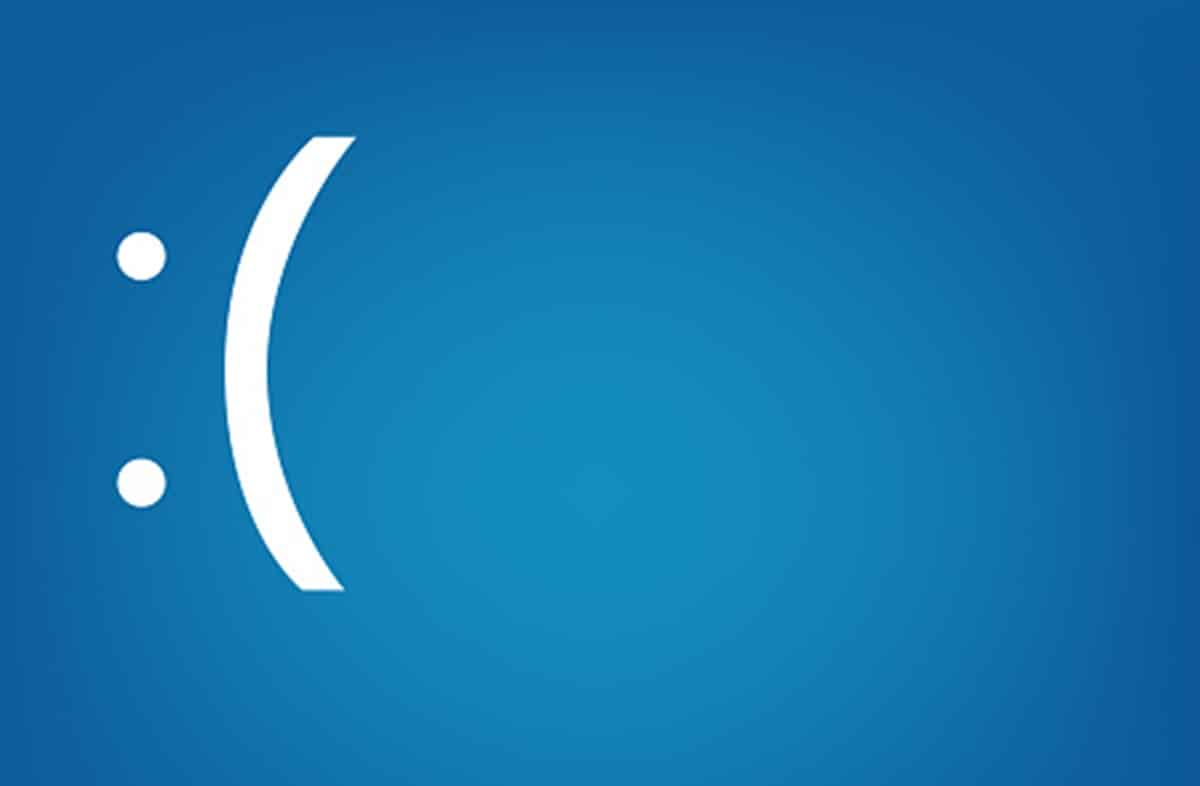
אם אתה משתמש ב-Windows כבר זמן מה, סביר מאוד שעד עכשיו נתקלת במסך כחול. זהו מצב שיכול להדאיג כל משתמש, בהתחשב בכך שלא מדובר בתמונה ידידותית במיוחד. עבור אלה שהשתמשו ב-Windows XP הישן, זה ייצג סיוט אמיתי, עם זאת, כרגע נוכחותו פחתה. למרות זאת, אנחנו חייבים להיות מוכנים למקרה כזה, ובמובן הזה, אנחנו רוצים לספר לכם הכל על המסך הכחול, מהסיבה שהוא מופיע ועד הפתרונות שלו.
אם המחשב שלך זורק מסכים כחולים לעתים קרובות, כאן אנחנו הולכים לספר לך את כל מה שאתה צריך לדעת כדי לקבוע את מקורו, לפתור את זה ולמנוע את זה לקרות שוב.
על מה המסכים הכחולים ב-Windows?
לפני שנדבר על המסך הכחול ומדוע הוא מופיע לצד הפתרונות שלו, כדאי להכיר את ההיסטוריה שלו. חלונות היא מערכת הפעלה שהתעלתה על ידי קידום גישה נוחה למחשבים לכל האנשים, כלומר הפצתה את השימוש במחשבים. עם זאת, הוא זכור בעיקר בגלל בעיות האבטחה והיציבות שלו, באחרונים כלולים מסכים כחולים.
לכל מערכות ההפעלה יש מערכת התראות על אירועים חריגים במהלך ביצועם. בדרך זו, ב-Windows, הדרך הנפוצה ביותר שאנו מכירים היא ההתראה הקלאסית המבוססת על חלון קטן עם כפתור "אישור". בנוסף, הופעת השגיאה והאזהרה, בתורם, מייצרות ערך ביומן האירועים של Windows, שם, בנוסף, הוא מקבל קוד.
אם לוקחים בחשבון את האמור לעיל, המסכים הכחולים הם לא יותר מאשר סוג של הודעה שמטרתה שגיאות קריטיות. בתחילה, מיקרוסופט השתמשה בהם כדי לזהות שגיאות בעת הפעלת המערכת, אולם ב-Windows XP נקבע לשגיאות חמורות יותר שדרשו הפעלה מחדש של המחשב כדי להמשיך לעבוד.
מדוע מופיעים מסכים כחולים?
הכרת מקור השגיאה חיונית לפתרון הבעיה ובמובן זה, למסכים הכחולים יש סיבות שונות. על כל פנים, נוכל לחלק אותם לשתי קבוצות שיאפשרו לנו לקבוע בצורה מדויקת יותר היכן הבעיה: תוכנה וחומרה.

מסכים כחולים הנובעים מגורמי תוכנה קשורים להתקנת עדכונים שאינם פועלים כהלכה או דרייברים שאינם תואמים. כְּמוֹ כֵן, מאחורי המסכים הכחולים עשויה להיות התקנה של תוכניות מסוימות שניגשות לחומרה וגם פתרונות אנטי וירוס.
מצד שני, אלו הקשורות לבעיות חומרה, מקורן בתקלות תאימות, דרייברים או ליקויים בפעולת הרכיב או ההתקן ההיקפי. זאת אומרת, אנחנו יכולים לקבל מסכים כחולים בגלל שהכונן הקשיח או זיכרון ה-RAM פועלים בצורה גרועה או בגלל מכשיר מחובר שאינו פועל כהלכה.
איך לתקן מסכים כחולים?
מתי מופיע צילום המסך?
תהליך פתרון הבעיות במסכים כחולים מתחיל במה שהזכרנו קודם, מקור הכשל. הדבר הראשון שעלינו לעשות כדי לזהות זאת הוא להיות ברור שאם הבעיה הופיעה לאחר התקנת תוכנית, מנהל התקן, חיבור התקן או שילוב רכיב חומרה חדש.
אם כן, אז הפתרון יהיה להסיר את התוכנה המדוברת או לנתק את הכונן שאתה מחבר למחשב. לאחר מכן הפעל מחדש את המחשב והפעל שוב את תהליך ההתקנה, בהתאם להוראות היצרן.
תסתכל על תיאור השגיאה
תיאור השגיאה יכול גם לתת לנו רמזים לאן לפנות כדי לפתור את הבעיה. חלק מהם הם:
- BAD_CONFIG_SYSTEM_INFO: שגיאה זו מתייחסת לבעיה ברישום של Windows. במובן זה, אם ביצעת שינויים כלשהם, תצטרך לבטל אותו או אם התקנת תוכנה כלשהי שמבצעת בה שינויים, תצטרך לטעון גיבוי.
- UNKNOWN_HARD_ERROR: תיאור זה מתייחס בדרך כלל לבעיות בזיכרון ה-RAM, שעלולות להינזק.
- STATUS_SYSTEM_PROCESS_TERMINATED: מופיע בעת הפעלת יישומים או מנהלי התקנים שאינם נתמכים על ידי המערכת.
- NTFS_FILE_SYSTEM, FAT_FILE_SYSTEM: תיאור זה מצביע על כשלים בכונן הקשיח. הבעיות יכולות לנוע בין מערכת הקבצים לחיבור לקוי ללוח האם.
- BAD_POOL_HEADER: אם אתה מקבל מסך כחול עם תיאור זה, בדוק את זיכרון ה-RAM שלך.
הסר את התקנת מנהל ההתקן או התוכנית
לאחר שהבעיה מזוהה לחלוטין, עלינו להמשיך להיפטר מהנהג או התוכנית המדוברים. עם זאת, פעמים רבות בכל הנוגע לתאימות מנהלי התקנים, המערכת לא נותנת מספיק זמן להסיר את התקנתו לפני שהשגיאה מופיעה. במובן זה, עדיף להפעיל את Windows במצב בטוח, כך שהוא יטען רק את מנהלי ההתקן הבסיסיים. זה ימנע מהדרייבר הבעייתי לפעול, המסך הכחול לא יופיע, ותוכל להסיר את ההתקנה.